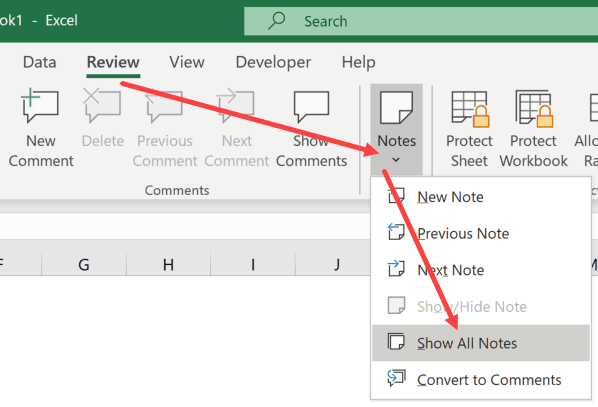Contents
Isticmaalayaal badan oo cusub oo Excel ah ayaa yaqaan dhibaatada ah in ay aad u dhib badan tahay in la dhigo tiro badan oo macluumaad ah unugyada, ma jirto meel aad uga tagto qoraal naftaada mustaqbalka. Dhab ahaantii, samaynta tan iyada oo aan ku xad-gudbin muuqaalka guud ee miiska waa mid fudud. Taasi waa waxa qoraallada loogu talagalay.
La Shaqeynta Qoraalada
Qoraaladu waa dawooyin dheeraad ah oo loogu talagalay unugyada la doortay. Inta badan waa qoraal waxaana ku jira faallo gaar ah mid ka mid ah qorayaasha miiska. Marka lagu daro qoraalka, waxaad ku dari kartaa sawir goobta ka muuqda. Si kastaba ha ahaatee, si aad ugu lifaaqdo faallooyinka ama sawirka la rabo unug, waxaad u baahan tahay inaad barato sida loo sameeyo calaamadaha qoraalka fudud, u fiiri oo wax ka beddelo.. Taas ka dib, waxaad sii wadi kartaa goobaha horumarsan.
abuurkii
Habka abuurista qoraallada waa mid fudud waxayna ka kooban tahay dhowr tillaabo:
- Ka dooro unug miiska saaran jiirka. Midig ku dhufo
- Laga soo bilaabo menu-ka macnaha guud ee soo muuqda, ka dooro hawsha "Insert Note".

- Taas ka dib, garoon xor ah ayaa ka soo bixi doona dhinaca unugga la doortay. Laynka sare waxa ku jiri doona magaca isticmaale ee caadiga ah.
Waxaad geli kartaa macluumaad kasta oo qoraal ah gudaha garoonka xorta ah. Si aad u qariso faallo, waxaad u baahan tahay inaad midig-gujiso unugga, dooro shaqada "Qari faallooyinka". Taas ka dib, waxay diyaar u noqon doontaa in lagu akhriyo xiriirka uu tilmaamayo geeska cas.
Review
Waxaad ku eegi kartaa faallooyinka unugyo kala duwan adiga oo mid kasta oo iyaga ka mid ah kula dul wareegaya cursorka jiirka. Intaa ka dib, qoraalka leh qoraalku si toos ah ayuu u soo baxayaa. Si goobta faallooyinka looga dhigo inay meesha ka baxdo, waxaad u baahan tahay inaad u guurto cursor meel kale.
Talo aqooneed! Haddii miisku weyn yahay, oo uu leeyahay qoraallo badan oo ku xidhan unugyo kala duwan, waxaad u kala beddeli kartaa iyaga oo dhex maraya tab "Dib u eegis". Taas awgeed, badhamada "Hore" iyo "Next" ayaa loogu talagalay.
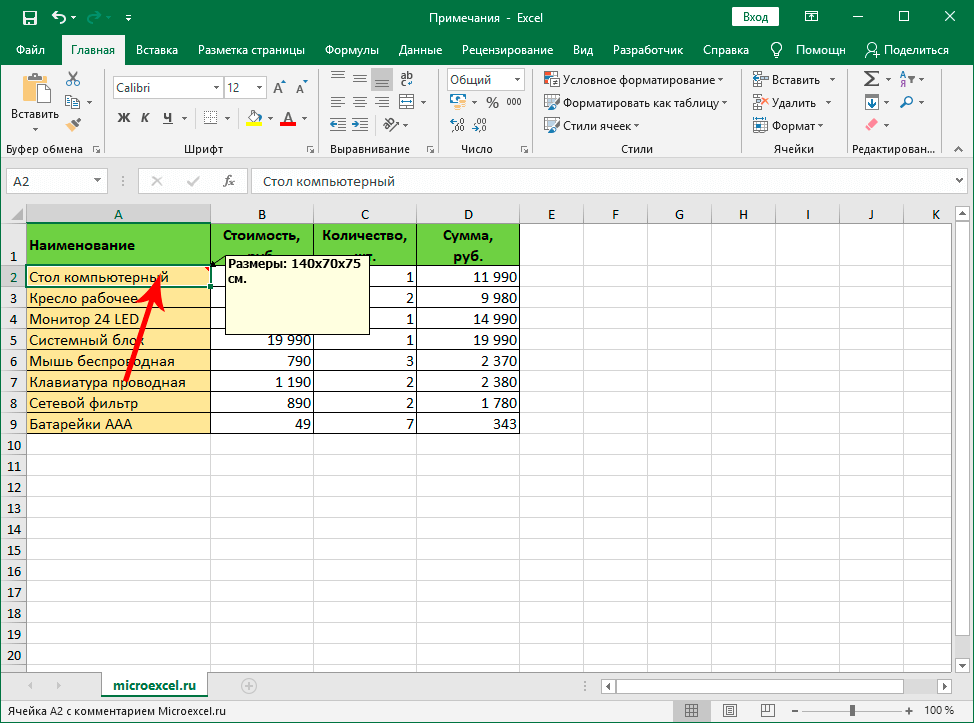
tafatirka
Inta badan waxaa jira xaalado marka ay lagama maarmaan tahay in la beddelo waxa ku jira daaqadda faallooyin dheeraad ah. Waxaad tan ku samayn kartaa adigoo raacaya dhowr tillaabo:
- Ugu horrayn ku dhufo unugga qoraalka qarsoon oo wata badhanka midigta.
- Liiska soo muuqda, dooro hawsha "Edit Note".
- Waa in uu furmo daaqad aad wax kaga beddeli karto qoraalka, sawiro ku dari karto, kordhin karto ama yarayso goobta faallooyinka.
Waxaad dhamaystiri kartaa goobta adigoo gujinaya meel kasta oo miiska ka baxsan garoonka si aad u hesho qoraal dheeraad ah.
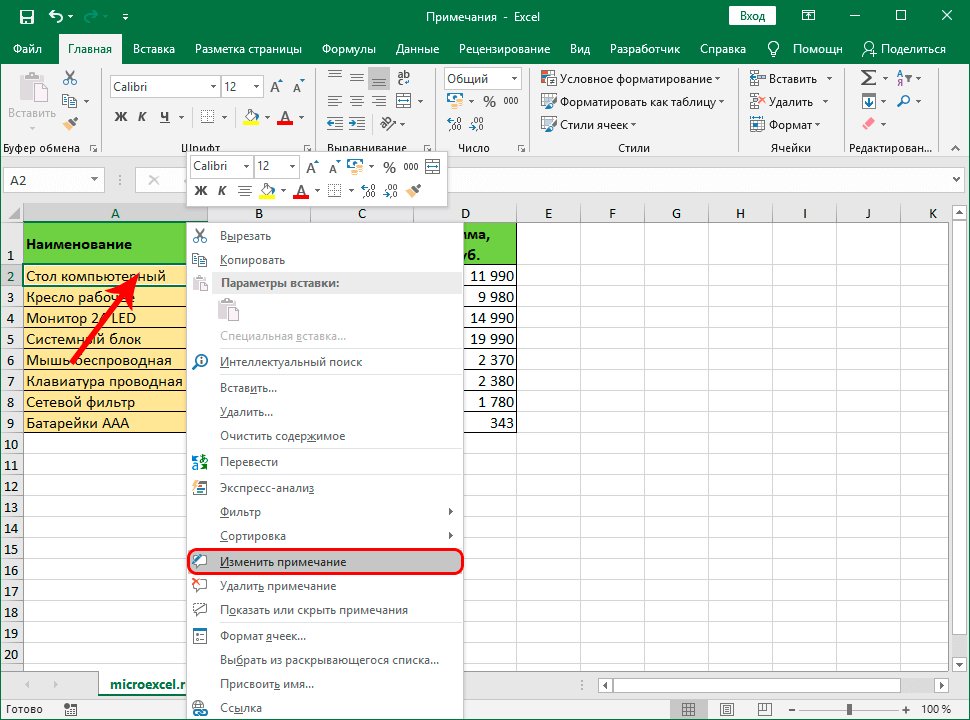
Ikhtiyaarka kale ee tafatirka faallooyinka unugga waa iyada oo loo marayo tab Review. Halkan waxa aad u baahan tahay in aad ka heshid qalabyo qoraal ah oo aad riixdo badhanka "Edit".
Ku darida sawir
Mid ka mid ah sifooyinka xiisaha leh ee qoraallada ku jira Excel waa ku darida sawiro soo bixi doona markaad dul marto unugyada la doortay. Si aad sawir ugu darto, waxaad u baahan tahay inaad samayso dhawr hawlood:
- Marka hore, waxaad u baahan tahay inaad saxiix dheeraad ah ku darto unugga la doortay.
- Tag habka tafatirka qoraalka, ku toosi cursorka jiirka mid ka mid ah xudduudaha unugga. Waa muhiim in loo jiheeyo meesha uu ka soo bixi doono summada afarta falaar ku leh, kuwaas oo u kala baxa jihooyin kala duwan.
- Waxaad u baahan tahay inaad midig-gujiso astaantan, ka dooro shaqada "Qaabka Xusuus-qorka" ee ka muuqda liiska.
- Daaqada macluumaadka tafatirka waa in ay ka soo baxdaa isticmaalaha hortiisa. Waa inaad heshaa tabka "Midabada iyo Khadadka" oo aad u beddeshaa.
- Guji liiska hoos-u-dhaca ee loo yaqaan "Midabka", meesha ugu hooseysa ee liiska soo muuqda, dooro "Qaabka Buuxi" shaqada.
- Daaqad cusub waa inuu soo muuqdaa kaas oo aad u baahan tahay inaad tagto tab "Sawir". Gudaha tabkan, dhagsii badhanka isla magaca leh.
- Daaqadda "Insert Images" ayaa soo bixi doonta, taas oo aad u baahan tahay inaad doorato mid ka mid ah saddexda doorasho: ka soo rar sawirka OneDrive, ka raadi sawir adigoo isticmaalaya Bing, ka soo bixi sawir kombuyuutar. Sida ugu fudud waa in laga soo raro kombayutarka meesha uu ku yaalo dukumeentigu.
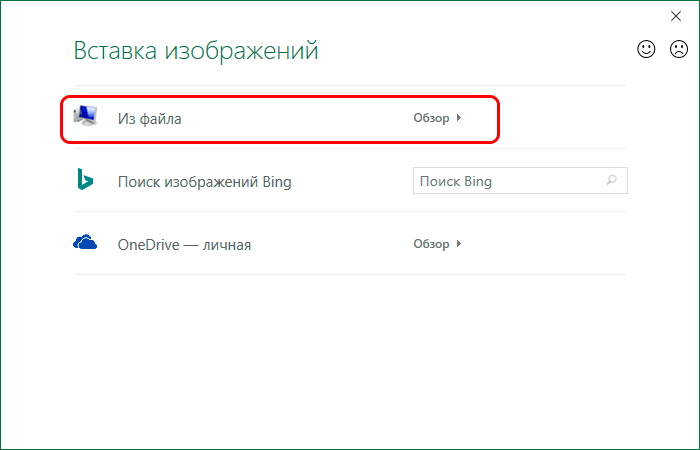
- Marka sawirka la doorto, wuxuu si toos ah ugu wareegayaa daaqaddii hore ee sawirka la doortay lagu muujin doono. Halkan waxa aad u baahan tahay in aad calaamayso sanduuqa ku xiga shaqada "Kep the proportions of the picture."
- Kadib markaad gujiso "OK", daaqada qaabaynta qoraalada bilawga ah ayaa furmi doonta. Marxaladdan, waxaad u baahan tahay inaad qoraalka ku xidho sawirka unugii hore ee la doortay. Si tan loo sameeyo, waxaad u baahan tahay inaad tagto tab "Ilaalinta", calaamad ka saar sanduuqa ku xiga "Waxyaabaha la ilaaliyo".
- Marka xigta, waxaad u baahan tahay inaad tagto tabka "Properties", calaamadee sanduuqa ku xiga shayga si aad u guurto oo aad u bedesho walxaha adigoo wata unugyo. Guji badhanka "OK".
Si loo ballaariyo sawirka, waxaa lagama maarmaan ah in la fidiyo goobta qoraalka guud ee jihooyin kala duwan.
Tirtirid qoraal
Saxiixa saxeexa dheeraadka ah ayaa ka fudud rakibida mid cusub ama tafatirkiisa. Si taas loo sameeyo, midig-guji unug leh sharraxaad dheeri ah. Laga soo bilaabo menu-ka-soo-boodka ah, ka dhaqaaji amarka "Delete note".
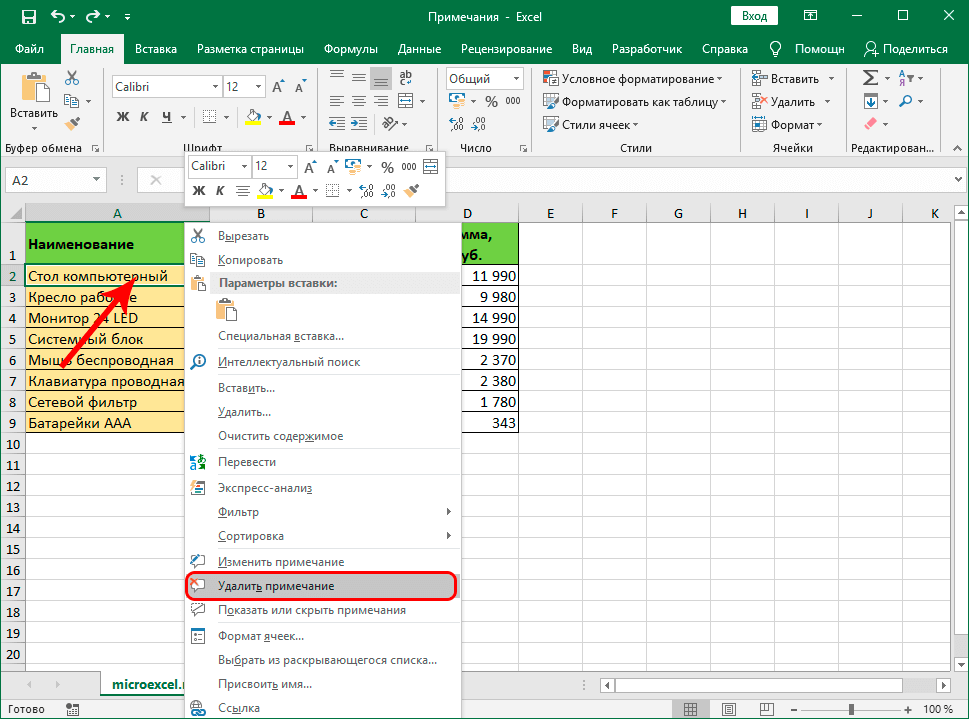
Habka labaad ee meesha looga saaro summada dheeraadka ah ee unugga la doortay waa iyada oo loo marayo hawsha "Dib u eegis". Kahor intaadan dooran doorashadan, waa inaad ku calaamadisaa unugga jiirka. Ugu dambeyntii, dhagsii badhanka tirtirka macluumaadka dheeraadka ah.
Sida warqad loogu saxiixo Excel
Haddii hal dukumeenti Excel la wadaago dhammaan tafatirka dheeriga ah ee unugyada ay qoraan isticmaaleyaal kala duwan iyaga oo aan lahayn saxiixyo gaar ah, aad ayay u adkaan doontaa in la helo qoraaga wax qabadyada qaarkood. Qoraalka qoraalka ayaa kuu ogolaanaya inaad habayso xogta. Si aad uga baxdo wax ka beddelka qaybta sare ee unugga, waxaad u baahan tahay inaad samayso dhawr tallaabo:
- Dooro mid ka mid ah shayga ugu muhiimsan ee "File".
- Tag "Dejinta".
- Tag tab "Guud"
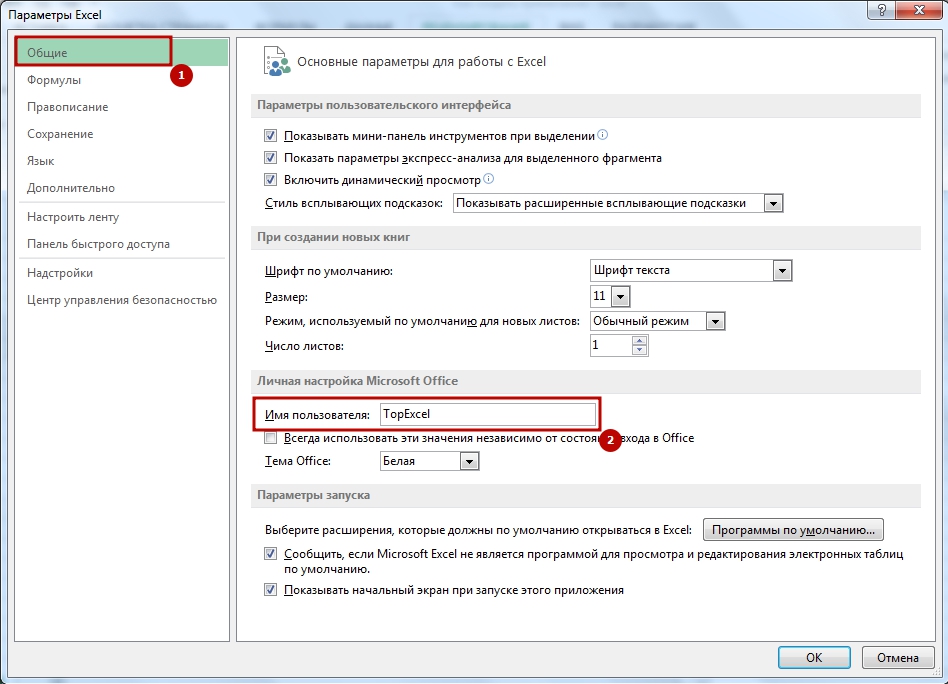
- Goob bilaash ah ayaa ka muuqan doonta bogga hoose ee bogga, kaas oo ay tahay inaad geliso magaca isticmaalaha ee faallooyinka kaga tagay unugga.
Sida loo helo note Excel
Haddii dukumeentigu aad u weyn yahay, waxaa jiri kara xaalad aad u baahan tahay inaad si degdeg ah u hesho faallo gaar ah. Suurto gal. Tilmaamaha lagu helo sharraxaadda ama summada loo baahan yahay:
- Tag "Home" tab.
- Tag qaybta "Raadi oo dooro".
- Guji badhanka "Settings".
- Soo hel ikhtiyaarka aad ku dooranayso "Baaxadda Raadinta".
- U deji qiimaha Xusuusin.
- Guji badhanka "Raadi Dhammaan".
Taas ka dib, liis leh unugyo sida waafaqsan cabbirka la dejiyay ayaa ka soo muuqan doona isticmaalaha hortiisa.
Muujinaya oo qarinaya qoraal
Haddii aad rabto, waxaad si buuxda u qarin kartaa qoraallada si aanay u muuqan marka aad akhrinayso dukumeentiga muhiimka ah, ama aad joojiso shaqada qarinta haddii hore loo hawlgeliyay. Si tan loo sameeyo, waxaad u baahan tahay inaad raacdo dhowr tillaabo oo fudud:
- Tag goobaha guud ee "File" tab, ka dibna "Options", tag qaybta "Advanced".
- Soo hel qaybta "Screen".
- Calaamadee sanduuqa ku xiga shaqada "Xusuusyada iyo tilmaamayaasha".
- Guji badhanka "OK". Intaa ka dib, qoraalada qarsoon ayaa had iyo jeer la soo bandhigi doonaa. Si aad si buuxda u qariso, waxaad u baahan tahay inaad calaamadiso sanduuqa ku xiga shaqada "No note, no pointers".
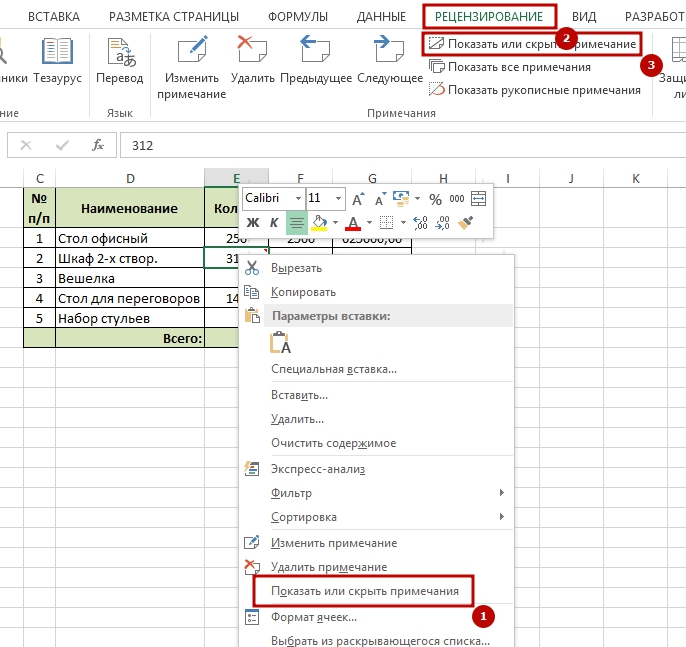
Talo aqooneed! Excel wuxuu leeyahay ikhtiyaarka ah inuu soo bandhigo faallooyin gaar ah oo keliya. Si aad awood ugu yeelatid sifadan, waa inaad midigta ku dhufataa unugga oo wata sharraxaad dheeri ah, dhagsii badhanka "Show Notes". Markaa si joogto ah ayaa loogu soo bandhigi doonaa oo keliya unugyada la doortay. Iyada oo la adeegsanayo isla liiska macnaha guud, waxaad si buuxda u qarin kartaa sharraxaadda gaaban meelaha loo baahan yahay.
Koobiyaynta qoraal unugyo kale
Haddii qoraal mar hore la sameeyay, waxaad ku koobiyn kartaa unug kale si aanad mar kale u qorin qoraalka. Si tan loo sameeyo, raac tilmaamaha fudud:
- Midig-guji si aad u dooratid unugga ku jira dukumeentiga kaas oo sharraxaad kooban ama wax ka beddelka lagu lifaaqay.
- Ka menu pop-up ka, dooro shaqada "Koobi".
- Soo hel unugga aad rabto inaad ku xidho qoraalka la koobiyay, dooro adiga oo gujinaya badhanka jiirka bidix.
- Tag tab "Home", ka dibna dooro "Clipboard", dhagsii badhanka "Paste".
- Liiska amarrada ayaa ka muuqan doona isticmaalaha hortiisa. Ujeedada xiisaha waa "Paste Special". Kadib markaad gujiso, daaqad gaar ah oo loogu talagalay dejinta ayaa soo bixi doonta, halkaas oo aad u baahan tahay inaad calaamadiso sanduuqa ku xiga qoraallada. Way hadhaysaa si loo badbaadiyo isbeddelada adigoo gujinaya "OK".
Sida loo daabaco xaashida qoraalka
Haddii aadan sameynin isbedelo gaar ah, sida caadiga ah, dukumiintiyada Excel waxaa lagu daabacaa qoraal la'aan. Si aad ugu darto daabacaadda, waxaad u baahan tahay inaad habayso barnaamijka:
- Tag qaybta "Layout Page".
- Tag tab "Bogga Setup", ka dibna dhagsii "Madaxda daabacaadda".

- Daaqad leh shay gaar ah oo daabacan ayaa furmi doona. Ka soo horjeeda ereyga "Xusuusin", waxaad ku dari kartaa daabacaadda ama waxaad ka tagi kartaa tallaabadan la joojiyay.
Talo aqooneed! Marka lagu daro qoraallada daabacan, waxaa jira laba ikhtiyaar oo lagu muujinayo dukumeentiga daabacan. Haddii aad doorato "Dhammaadka xaashida" - waxay ka soo muuqan doonaan bogga ugu hooseeya ee bogga. Waxaad dooran kartaa ikhtiyaarka "Sida xaashida" - qoraallada waxaa loo daabici doonaa sida ay uga muuqdaan nooca elektarooniga ah ee dukumeentiga.
Beddelida magaca isticmaalaha marka la abuurayo qoraalo
Marka aad ka shaqaynayso Excel oo la wadaagi karo shid, markaad abuurto qoraallo, lama siiyo magaca isticmaalaha ka taga. Si aad ugu bedesho naanaystaada, waxaad u baahan tahay inaad raacdo dhawr tillaabo:
- Dhinaca bidix ee kore, guji "File" tab.
- Tag qaybta "Settings", "General".
- Ka dooro "Username" ka menu ee soo muuqda.
- Goob bilaash ah ayaa ka furi doonta isticmaalaha hortiisa, kaas oo ay lagama maarmaan tahay in la qoro magaca la rabo.
Tusaalooyinka isticmaalka qoraalada ee Excel
Si loo fahmo sida faa'iidooyinka dheeraadka ah ee faallooyinka unugga ee ku jira xaashida xaashida ee Excel ay u noqon karaan, waxaa lagu talinayaa in la tixgeliyo dhowr tusaale oo wax ku ool ah oo laga soo qaatay khibradaha isticmaaleyaasha kale:
- Marka shaqaalaha hal shirkad ay leeyihiin saldhig shaqo oo caadi ah oo lagu duubay dukumeenti Excel ah, asxaabta ka shaqeeya isla bogga xilliyada shaqada waxay ka tagi karaan faallooyinka sida beddelka, waxay bixiyaan tilmaamo, beddelaan macluumaadka qaarkood.
- Meelaynta sawirada - haddii miiska uu ka kooban yahay xogta dadka gaar ah, sawirada shay kasta, haddii ay khusayso kaydintooda, iibinta.
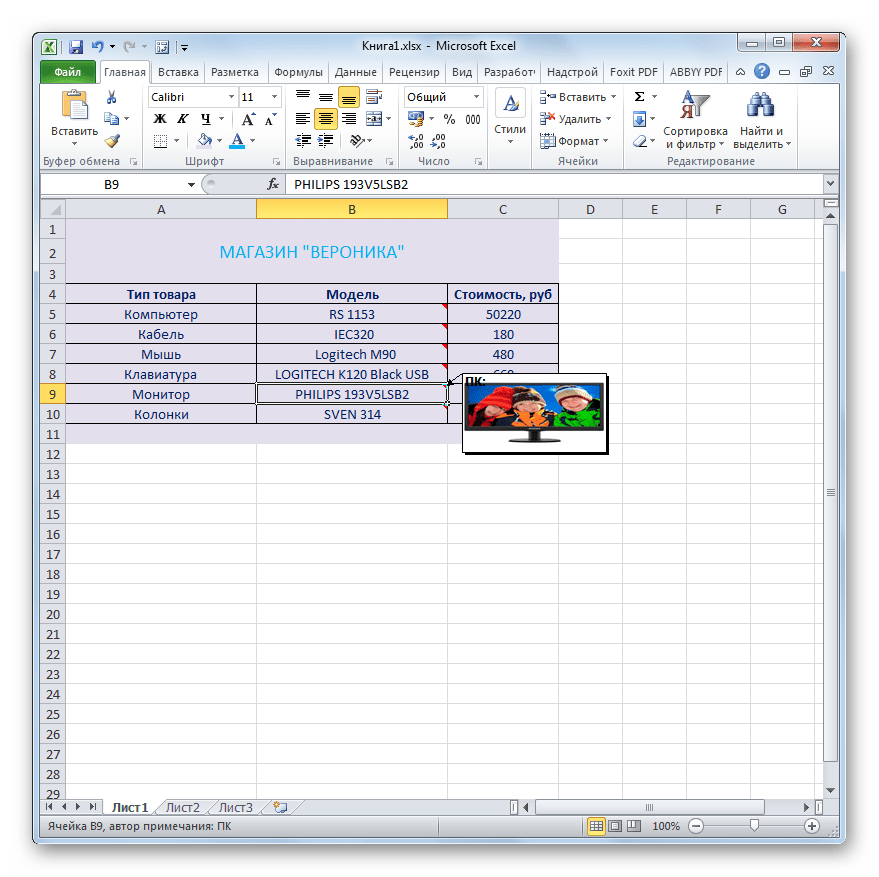
- Sharaxaadaha qaacidooyinka fududeynaya xisaabinta dheeraadka ah, xisaabinta.
Haddii aad faallooyinka uga tagto habka saxda ah - si ay u muuqdaan wakhtiga saxda ah oo aysan faragelinin shaqada isticmaalayaasha kale, waxaad si weyn u kordhin kartaa wax soo saarka shaqada ee la xidhiidha miisaska Excel.
Casharrada Fiidiyowyada ee qoraallada ku jira Excel
Tilmaamaha kor ku xusan ayaa kaa caawin doona inaad fahamto aasaaska abuurista, tafatirka, daawashada, meelaynta horumarsan ee faallooyinka unugyada xaashida Excel. Si kastaba ha noqotee, haddii aad la kulanto wax dhib ah, dhibaatooyin la xiriira falalka qaarkood ee ku saabsan qoraallada, waxaa lagu talinayaa inaad daawato fiidiyowyada tababarka. Waxay ka kooban yihiin tilmaamo tallaabo-tallaabo ah oo lagu sameeyo hawlgallo kala duwan oo leh faallooyinka unugyada.
Ugu Dambeyn
Abuuritaanka, tafatirka iyo daawashada faallooyinka unugyada kala duwan ee Excel ma aha mid adag sida ay u muuqato jaleecada hore. Waxay noqon doontaa mid faa'iido leh in la helo xirfadahan oo kale ma aha oo kaliya dadka ka shaqeeya ururada waaweyn, waxay la socdaan wax isticmaalaya miisaska, laakiin sidoo kale dadka isticmaala keligood ah ee ka shaqeeya Excel naftooda. Waa in aynaan iloobin in goobta qoraalka ah aad ku dari karto kaliya qoraalka, laakiin sidoo kale sawirro, taas oo si weyn u kordhisa faa'iidadooda shaqada.